كيفية جدولة الإرسال التلقائي / تلقي في Outlook 2010

سواء كانت Outlook هي عمر الحفلة في العمل ، أو عميل البريد الإلكتروني الرئيسي في المنزل ، فأنت تريد الاحتفاظ برسائلك الإلكترونية في الوقت المحدد. لا يتم إرسال رسائل البريد الإلكتروني أو استلامها حتى تقوم بذلك انقر ال إرسال استقبال في Outlook ، ولكن هناك طريقة للقيام بذلك تلقائيًا. إذا كنت تعمل على إعدادات Outlook 2010 الافتراضية تحتاج إلى تغيير هذا ، الآن!
بعد كتابة بريد إلكتروني في Outlook ، معظم الناس صحافة ال إرسال زر وتسميته القيام به. ومع ذلك ، فقط النقر زر إرسال من نافذة رسالة البريد الإلكتروني لا يرسله على الفور. بدلاً من ذلك يضع Outlook البريد الإلكتروني في مجلد Outbox. لن يتم إرسال رسائل البريد الإلكتروني إلا إذا كنت انقر ال إرسال استقبال الزر في الشريط الرئيسي لبرنامج Outlook ، أو إذا كان لديك إعداد إرسال / تلقي تلقائي. الذي ، افتراضيا يتم تعيين Outlook لإرسال البريد فقط خارج كل 30 دقيقة.
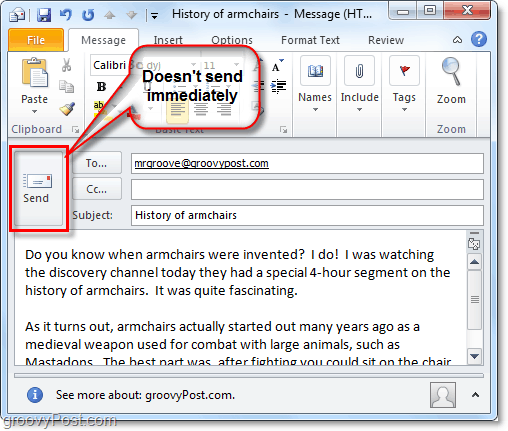
إليك كيفية جدولة الإرسال / التلقي التلقائي في Outlook 2010.
كيفية جدولة تلقائية إرسال واستقبال رسائل البريد الإلكتروني في Outlook 2010
هناك طريقتان للوصول إلى إعدادات مجموعة الإرسال / التلقي في Outlook.
الخطوة 1
الطريقة الأولى هي على إرسال استقبال شريط. من هناك انقر ال إرسال / تلقي المجموعات القائمة المنسدلة و تحديد تحديد مجموعات الإرسال / التلقي ...
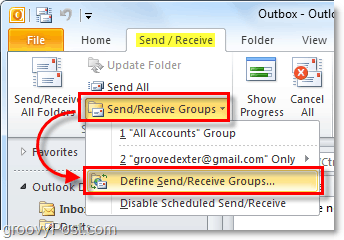
الخطوة 1. أ
الطريقة الثانية هي من خيارات قائمة طعام. انقر ال ملف القائمة و تحديد خيارات.
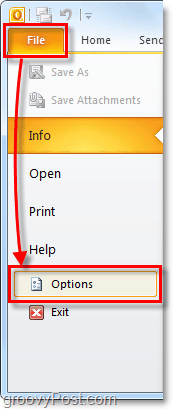
الخطوة 1. ب
مرة واحدة في قائمة الخيارات انقر ال المتقدمة علامة التبويب و انقر ال إرسال استقبال… زر.
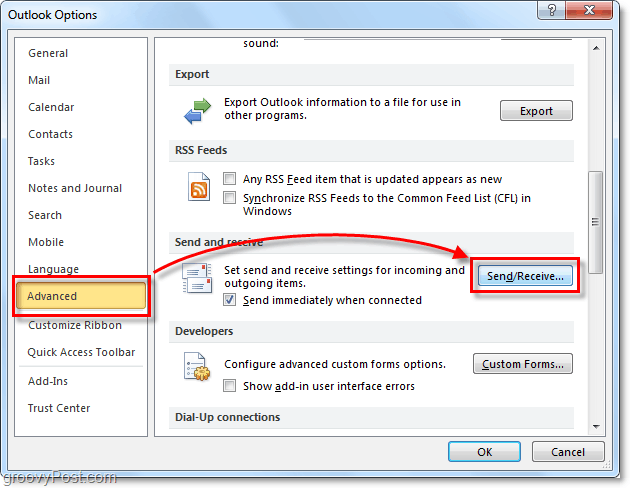
الخطوة 2
الآن وقد أصبحنا في نافذة إعدادات مجموعات الإرسال / التلقي ، يمكننا تغيير الأشياء.
معدل الإرسال / التلقي التلقائي الافتراضي هو 30 دقيقة! نجاح باهر! التفت على الفور إلى هذا أكثر من ذلككفاءة ، 5 دقائق أو أقل هو خيار جيد. إن التأخير لمدة 30 دقيقة في كل شيء إذا نسيت التحديث يدويًا ليس مثاليًا تمامًا. خيار جيد آخر للتحقق هو قم بإجراء إرسال / استقبال تلقائي عند الخروج ، وبهذه الطريقة يمكنك إغلاق Outlook دون الحاجة إلى القلق إذا تم إرسال رسائل البريد الإلكتروني الخاصة بك.
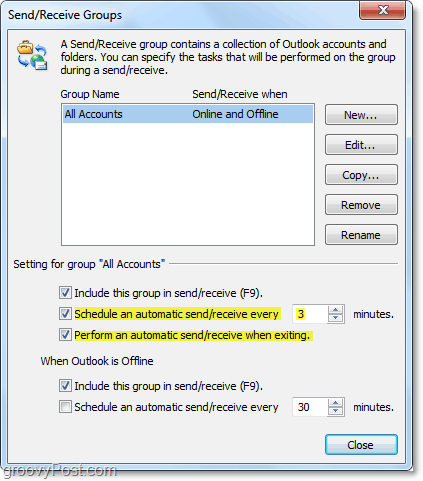










اترك تعليقا